レッツノート(CF-QV)をUSB接続のDVDドライブから起動するために必要だった設定を自分用にメモ。
型番はCF-QVで試しましたが、他の機種でもたぶん通用しそう。
USB接続のDVDブートをしたい
今回の組み合わせはレッツノートCF-QVにUSB接続の光学ドライブからDVDブートしたいというものです。

レッツノート本体にUSB接続してブータブルDVDを指定するだけではDVDから起動することができなかったので、起動に必要なUEFI(BIOS)設定を本記事に備忘録として記録しておきます。
UEFIの起動は、レッツノートの電源をONにした直後からF2キーを押下することで設定画面を起動できます。
BootModeを変更する
UEFI(BIOS)が起動したら、タブを移動して「起動」の設定画面を開きます。
設定画面にある「Boot Mode」の設定値を「通常」⇒「互換」へ変更します。
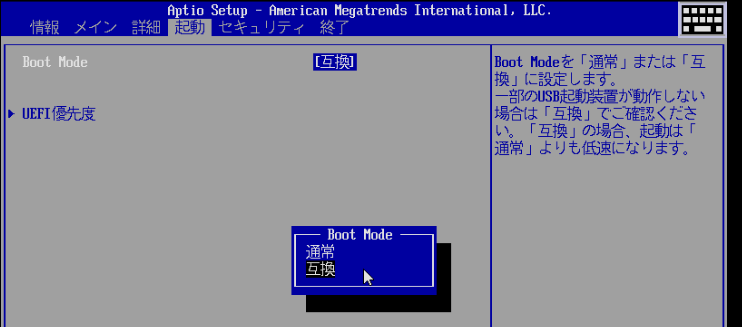
※説明箇所に「一部のUSB起動装置が動作しない場合には「互換」でご確認ください。」という表記があって、設定しなくても認識するデバイスもあるようですが、今回利用する光学ドライブはこの設定が必要でした。
以下の画面になっていれば設定できています。
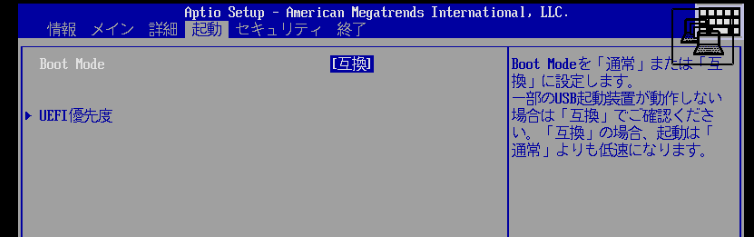
次の設定画面へ。
セキュアブート設定変更
「セキュリティ」の設定画面を開いて、画面したの「セキュアブート」と記載のある箇所を選択します。
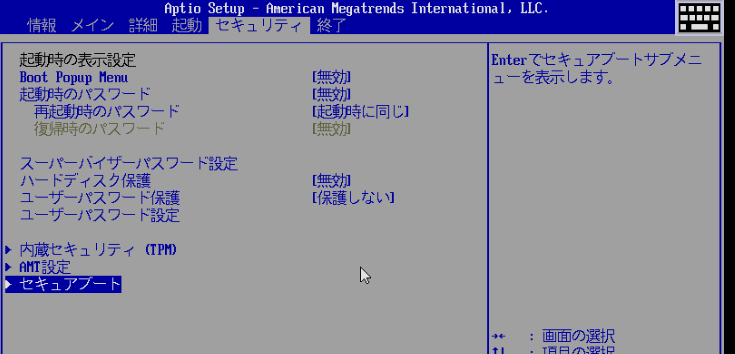
セキュアブート設定の子画面が開くので、「セキュアブート制御」の設定箇所を「無効」に変更します。
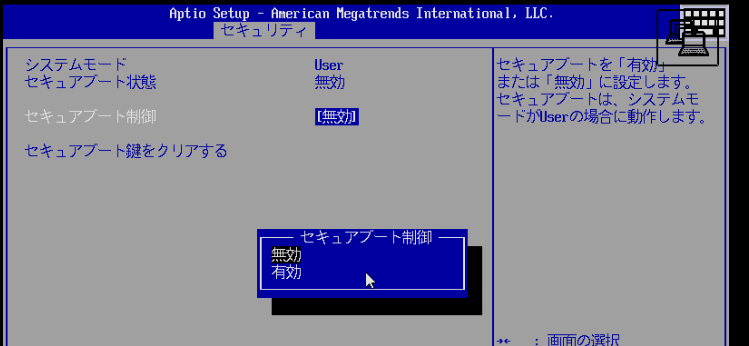
USBブートの際はセキュアブート制御の設定箇所が無効になっている必要があります。
設定した後はEscキーで一つ前の画面に戻ります。
Boot Popup Menuを設定
画面がセキュリティ設定画面に戻ってきたところで、Boot Popup Menuの箇所がデフォルト「無効」となっているのを「有効」に変更します。
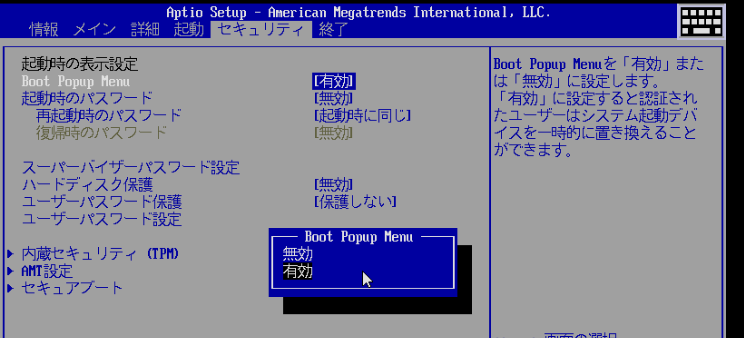
説明に "「有効」に設定すると認証されたユーザはシステム起動デバイスを一時的に置き換えることができます。" とあるように、USBブートのためにブートデバイスを選択するためには、この設定が必要になります。
保存して再起動
ここまでの設定が完了したら「終了」の設定画面に移動して、「設定を保存して再起動」を選択してPCを再起動します。
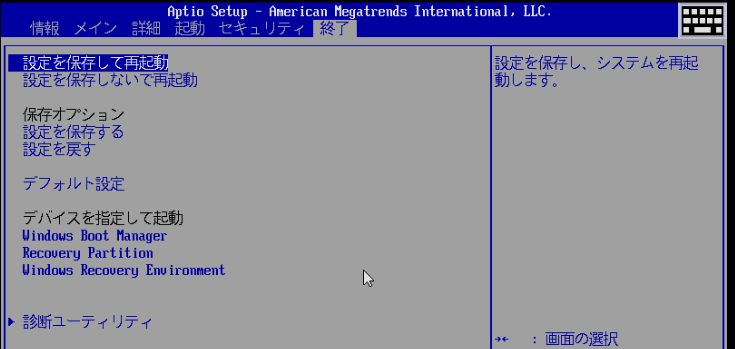
再起動後に、もう一度F2キーを押下して、この画面に戻ってくると、同画面にある「デバイスを指定して起動」の箇所に認識した光学ドライブのデバイス名が表示されてきます。
ブータブルDVDを光学ドライブに挿入して、上図の「デバイスを指定して起動」の箇所からDVDドライブのデバイス名を選択してEnterキーを押下すると、ブータブルDVDから起動することができました。
設定を戻すのを忘れずに
DVDブート(のようなUSBデバイスからのブート)を使い終わったら、ここまで実施した設定を忘れずに戻しておきましょう。
使いドコロ
レッツノートはリカバリDVDを作成するタイプなので、OSのリカバリを実行する際にはDVDブートが必要になります。
AcronisなどのイメージバックアップでもブータブルCDから起動する場合には内蔵ドライブがないCF-QVのようなモデルではUSBデバイスからのブートが必要です。
ただ今回試した感じだと、手持ちのUSBメモリからブートができなかったので、ブートに使うUSBメモリは<Lenovoリカバリメディアを使ってシステムを復元してみる - treedown’s Report>のときの例のように、デバイスを選ぶことがあるのかもしれません。